?edge瀏覽器關(guān)閉聲音的教程
時(shí)間:2024-01-26 14:20:25作者:極光下載站人氣:747
edge瀏覽器是win10系統(tǒng)默認(rèn)使用的瀏覽器,為用戶帶來(lái)了不錯(cuò)的網(wǎng)頁(yè)瀏覽服務(wù),當(dāng)用戶在使用edge瀏覽器時(shí),會(huì)發(fā)現(xiàn)瀏覽器會(huì)自動(dòng)播放網(wǎng)頁(yè)的視頻,用戶若是打開(kāi)多個(gè)包含視頻的網(wǎng)頁(yè),瀏覽器就會(huì)出現(xiàn)各種各樣雜亂的聲音,這時(shí)用戶只能在每個(gè)窗口中點(diǎn)擊靜音按鈕來(lái)解決,可是挨個(gè)關(guān)閉太麻煩了,用戶應(yīng)該怎么來(lái)關(guān)閉聲音呢,其實(shí)這個(gè)問(wèn)題很好解決,用戶在設(shè)置窗口中點(diǎn)擊cookie和網(wǎng)站權(quán)限選項(xiàng)卡,接著在媒體自動(dòng)播放頁(yè)面上將播放設(shè)置為限制狀態(tài)即可解決問(wèn)題,那么接下來(lái)就讓小編來(lái)向大家分享一下edge瀏覽器禁止音頻自動(dòng)播放的方法教程吧,希望用戶在看了小編的教程后,能夠從中獲取到有用的經(jīng)驗(yàn)。
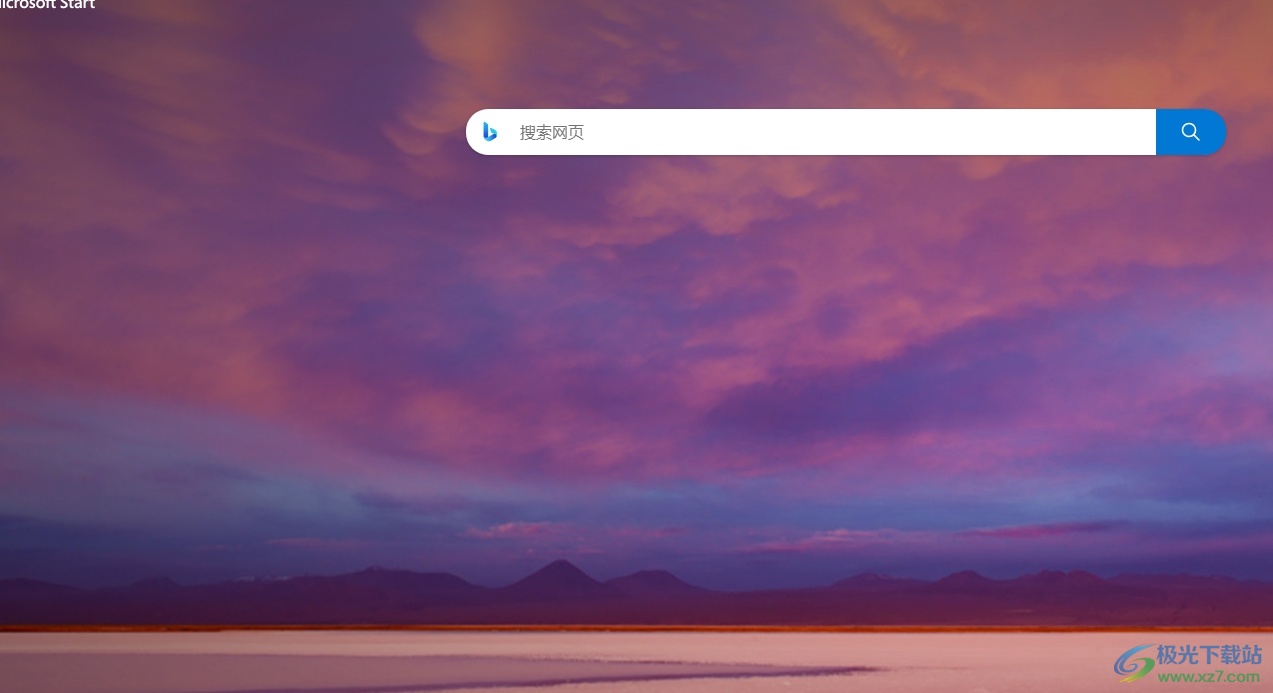
方法步驟
1.用戶在電腦上打開(kāi)edge瀏覽器軟件,并來(lái)到主頁(yè)上點(diǎn)擊右上角的三點(diǎn)圖標(biāo)
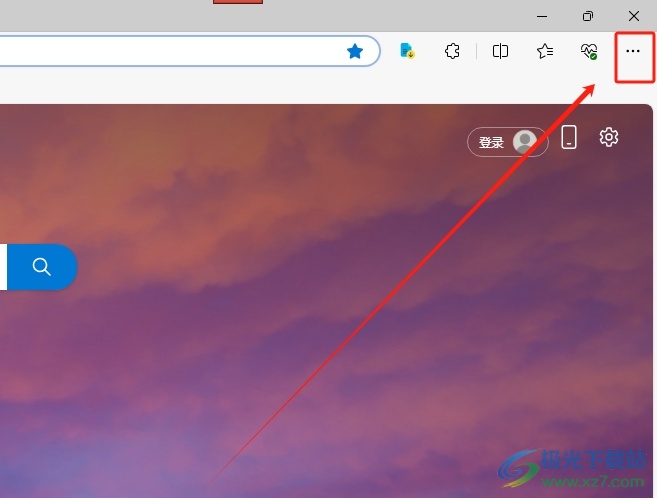
2.接著在彈出來(lái)的下拉選項(xiàng)卡中,用戶選擇設(shè)置選項(xiàng),將會(huì)打開(kāi)設(shè)置窗口
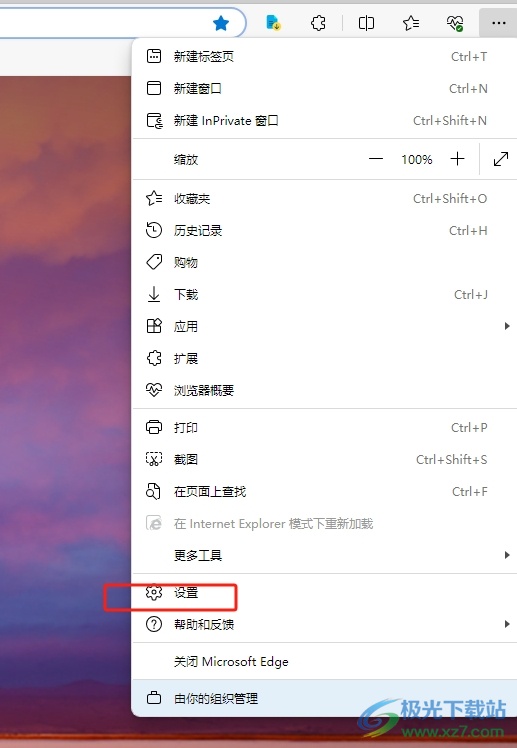
3.進(jìn)入到設(shè)置窗口中,用戶將左側(cè)的選項(xiàng)卡切換到cookie和網(wǎng)絡(luò)權(quán)限選項(xiàng)卡上
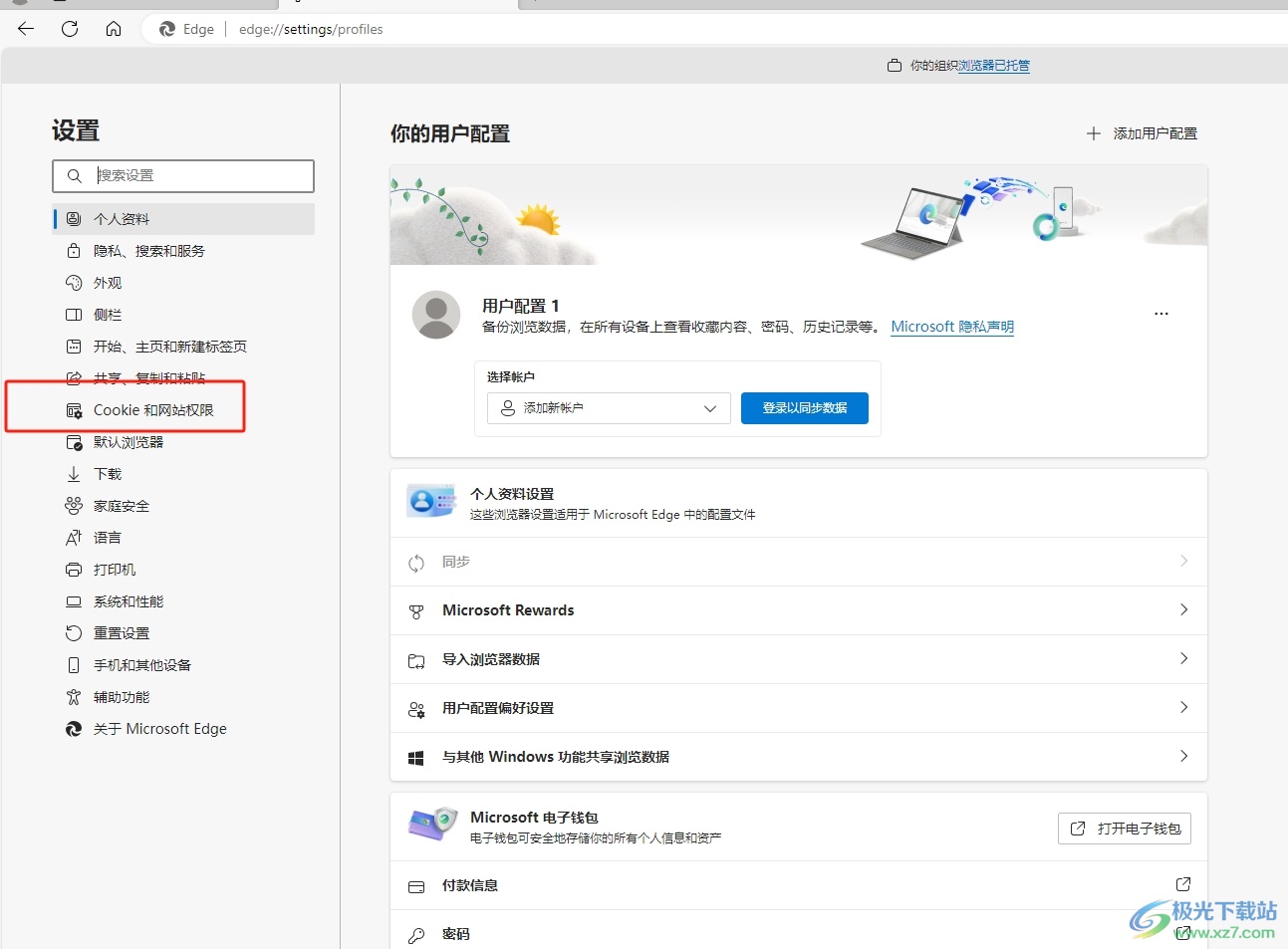
4.這時(shí)在頁(yè)面右側(cè)的功能板塊中,用戶找到媒體自動(dòng)播放選項(xiàng)并進(jìn)入到新頁(yè)面上
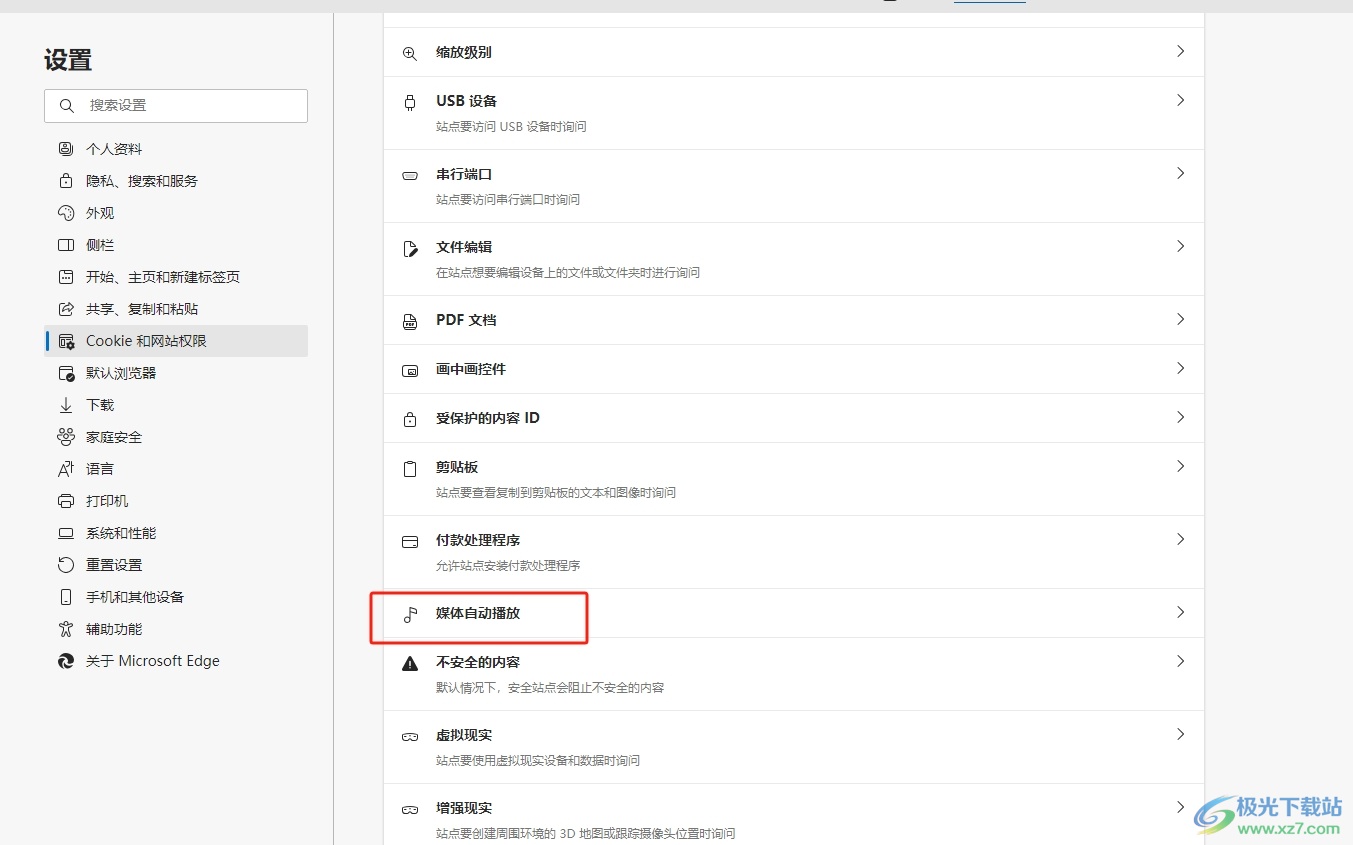
5.來(lái)到媒體自動(dòng)播放窗口中,用戶將控制是否自動(dòng)播放網(wǎng)站上的音頻及視頻選項(xiàng)設(shè)置為限制狀態(tài)即可解決問(wèn)題
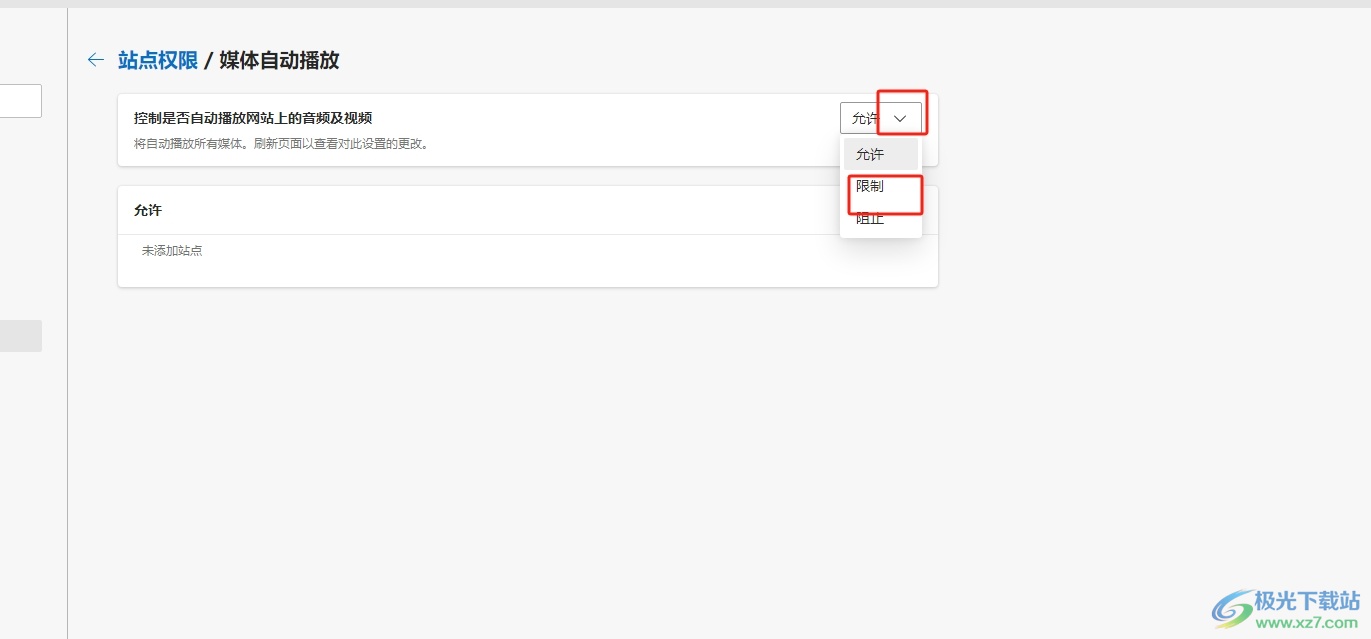
用戶在使用edge瀏覽器軟件時(shí),想要關(guān)閉多個(gè)網(wǎng)頁(yè)的聲音,這時(shí)就可以進(jìn)入到設(shè)置窗口中來(lái)設(shè)置音頻禁止自動(dòng)播放,詳細(xì)的設(shè)置過(guò)程小編已經(jīng)整理出來(lái),因此感興趣的用戶可以跟著小編的教程操作試試看,只需簡(jiǎn)單操作幾步即可完成設(shè)置工作。

大小:324 MB版本:v127.0.2651.86環(huán)境:WinAll
- 進(jìn)入下載
相關(guān)推薦
- ?edge瀏覽器輸入http自動(dòng)跳轉(zhuǎn)為https的解決教程
- ?edge瀏覽器下載文件被阻止的解決教程
- ?edge瀏覽器必應(yīng)搜索不了的解決教程
- ?edge瀏覽器恢復(fù)默認(rèn)設(shè)置的教程
- ?edge瀏覽器安裝dev版本的教程
- ?edge瀏覽器阻止對(duì)網(wǎng)站的訪問(wèn)的教程
- ?edge瀏覽器手動(dòng)添加網(wǎng)站登錄密碼的教程
- ?edge瀏覽器將打開(kāi)的全部網(wǎng)頁(yè)添加到收藏夾中的教程
- ?edge瀏覽器禁止f12打擊開(kāi)發(fā)者選項(xiàng)的教程
- ?edge瀏覽器刪除某個(gè)搜索引擎的教程
相關(guān)下載
熱門閱覽
- 1百度網(wǎng)盤分享密碼暴力破解方法,怎么破解百度網(wǎng)盤加密鏈接
- 2keyshot6破解安裝步驟-keyshot6破解安裝教程
- 3apktool手機(jī)版使用教程-apktool使用方法
- 4mac版steam怎么設(shè)置中文 steam mac版設(shè)置中文教程
- 5抖音推薦怎么設(shè)置頁(yè)面?抖音推薦界面重新設(shè)置教程
- 6電腦怎么開(kāi)啟VT 如何開(kāi)啟VT的詳細(xì)教程!
- 7掌上英雄聯(lián)盟怎么注銷賬號(hào)?掌上英雄聯(lián)盟怎么退出登錄
- 8rar文件怎么打開(kāi)?如何打開(kāi)rar格式文件
- 9掌上wegame怎么查別人戰(zhàn)績(jī)?掌上wegame怎么看別人英雄聯(lián)盟戰(zhàn)績(jī)
- 10qq郵箱格式怎么寫(xiě)?qq郵箱格式是什么樣的以及注冊(cè)英文郵箱的方法
- 11怎么安裝會(huì)聲會(huì)影x7?會(huì)聲會(huì)影x7安裝教程
- 12Word文檔中輕松實(shí)現(xiàn)兩行對(duì)齊?word文檔兩行文字怎么對(duì)齊?
網(wǎng)友評(píng)論